До облікового запису Outlook.com можна імпортувати контакти з різних служб і облікових записів електронної пошти.
Крок 1. Експорт списку контактів зі служби електронної пошти до CSV-файлу
Коли ви експортуєте контакти, вони зазвичай зберігаються у файлі даних із роздільниками-комами (CSV).
-
Outlook.com : див. статтю Експорт контактів з Outlook.com до файлу CSV.
-
Outlook для Windows: див. статтю Експорт контактів з Outlook.
-
iCloud: див. статтю Експорт контактів iCloud до файлу vCard (VCF).
-
Gmail: див. довідку з Gmail.
-
Yahoo! Mail– див . довідку з Yahoo! Mail.
Поради.:
-
Якщо у вас є власний список контактів, який потрібно імпортувати, див. розділ Створення власного шаблону імпортованих контактів нижче.
-
Якщо файл закодовано не у форматі UTF-8, засіб імпорту може неправильно розпізнати й відобразити певний текст.
Крок 2. Імпорт контактів до облікового запису Outlook.com
Щоб імпортувати контакти до свого облікового запису Outlook.com, використовуйте файл даних із роздільниками-комами (CSV).
-
У Outlook.com клацніть піктограму

-
У правій частині панелі інструментів виберіть керування > Імпортувати контакти.
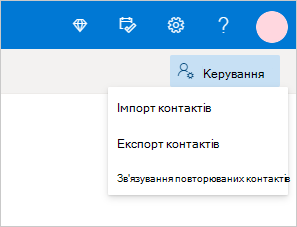
-
Натисніть кнопку Огляд, виберіть CSV-файл і натисніть кнопку Відкрити.
-
Натисніть кнопку Імпорт.
Якщо це можливо, експортуйте один контакт із Outlook.com до ФАЙЛУ CSV , щоб використовувати його як шаблон, або скористайтеся програмою Microsoft Excel, щоб створити власний файл для імпорту контактів.
-
Створення нової пустої книги
-
Додайте будь-який із цих популярних записів як заголовки стовпців у рядку 1:
-
First Name (Ім’я)
-
По батькові
-
Прізвище
-
Заголовок
-
суфікс
-
Псевдонім
-
Адреса електронної пошти
-
Адреса електронної пошти 2
-
Адреса електронної пошти 3
-
Домашній телефон
-
Робочий телефон
-
Робочий телефон 2
-
Mobile Phone (Мобільний телефон)
-
Компанія
-
Вулиця (дом. адреса)
-
Місто (дом. адреса)
-
Область будинку
-
Поштовий індекс (дом. адреса)
-
Країна або регіон (дом. сторінка)
-
Веб-сторінка
-
Birthday
-
Річниця
-
Нотатки
-
-
Почніть новий рядок для кожного контакту та додайте потрібні відомості до кожного стовпця. У кожному стовпці не обов'язково мати щось.
-
Збережіть файл у форматі CSV UTF-8 (з роздільниками-комами).
Зазвичай під час імпорту контактів вам не потрібно турбуватися про спосіб збереження тексту в CSV-файлі. Однак якщо контактна інформація містить символи нелатинського алфавіту, як-от грецького, кириличного, арабського або японського, це може спричинити проблеми під час імпорту контактів. Тому файл контактів потрібно зберігати з кодуванням UTF-8, якщо такий варіант доступний під час експорту.
Якщо ви не можете експортувати контакти відразу з кодуванням UTF-8, можна перетворити експортований CSV-файл за допомогою Excel або програм сторонніх постачальників. Відповідні вказівки залежать від програми та версії, яку ви використовуєте.
Щоб перетворити CSV-файл на файл із кодуванням UTF-8 у Microsoft Excel 2016, виконайте такі дії:
-
В Excel створіть новий пустий документ (книгу).
-
У меню Дані виберіть З текстового файлу або CSV-файлу. Перейдіть до експортованого CSV-файлу (імовірно, щоб відобразити його, знадобиться вибрати Текстові файли (*.csv)). Натисніть кнопку Імпорт.
-
У діалоговому вікні, що з’явиться, зі списку Формат файлу виберіть кодування, завдяки якому символи в тексті відображатимуться належним чином, наприклад 1251: Кирилиця (Windows), а потім натисніть кнопку Завантажити.
-
Переконайтеся, що символи в Excel відображаються правильно.
-
Виберіть Файл > Зберегти як. Введіть ім’я файлу й виберіть CSV UTF-8 (із роздільниками-комами) (*.csv) як тип файлу.
-
Натисніть кнопку Зберегти.
Потрібна допомога?
|
|
Щоб отримати підтримку в Outlook.com, клацніть тут або виберіть пункт Довідка у рядку меню та введіть запит. Якщо довідка для самодопомоги не вирішила проблему, прокрутіть униз до напису Усе ще потрібна допомога? та натисніть Так. Щоб зв’язатися з нами в Outlook.com, потрібно ввійти в систему. Якщо вам не вдається ввійти, натисніть тут. |
|
|
|
Додаткові відомості про обліковий запис Microsoft і передплати див. в розділі Довідка щодо облікового запису та виставлення рахунків. |
|
|
|
Щоб отримати довідку та виправити неполадки з іншими продуктами й службами Microsoft, укажіть свою проблему тут. |
|
|
|
Публікуйте запитання, слідкуйте за обговореннями та діліться знаннями в спільноті Outlook.com. |
Якщо у вас виникають проблеми з імпортом контактів до облікового запису Outlook.com, див. цю статтю.
Пов’язані теми
Створення, перегляд і редагування контактів і списків контактів у Outlook.com
Експорт контактів із Outlook.com до ФАЙЛУ
CSVІмпорт і експорт електронної пошти, контактів і календаря
OutlookЯка в мене версія Outlook?
Додавання інших облікових записів електронної пошти до Outlook.com











